我们需要对PDF文件的页面进行提取,或者拆分,可以使用WPS软件,还可以将其中一张或者几张页面替换一下。

启动WPS软件,打开一个PDF文件示范一下。
选择页面这个选项,方便我们查看,可以放大缩小选择页面。
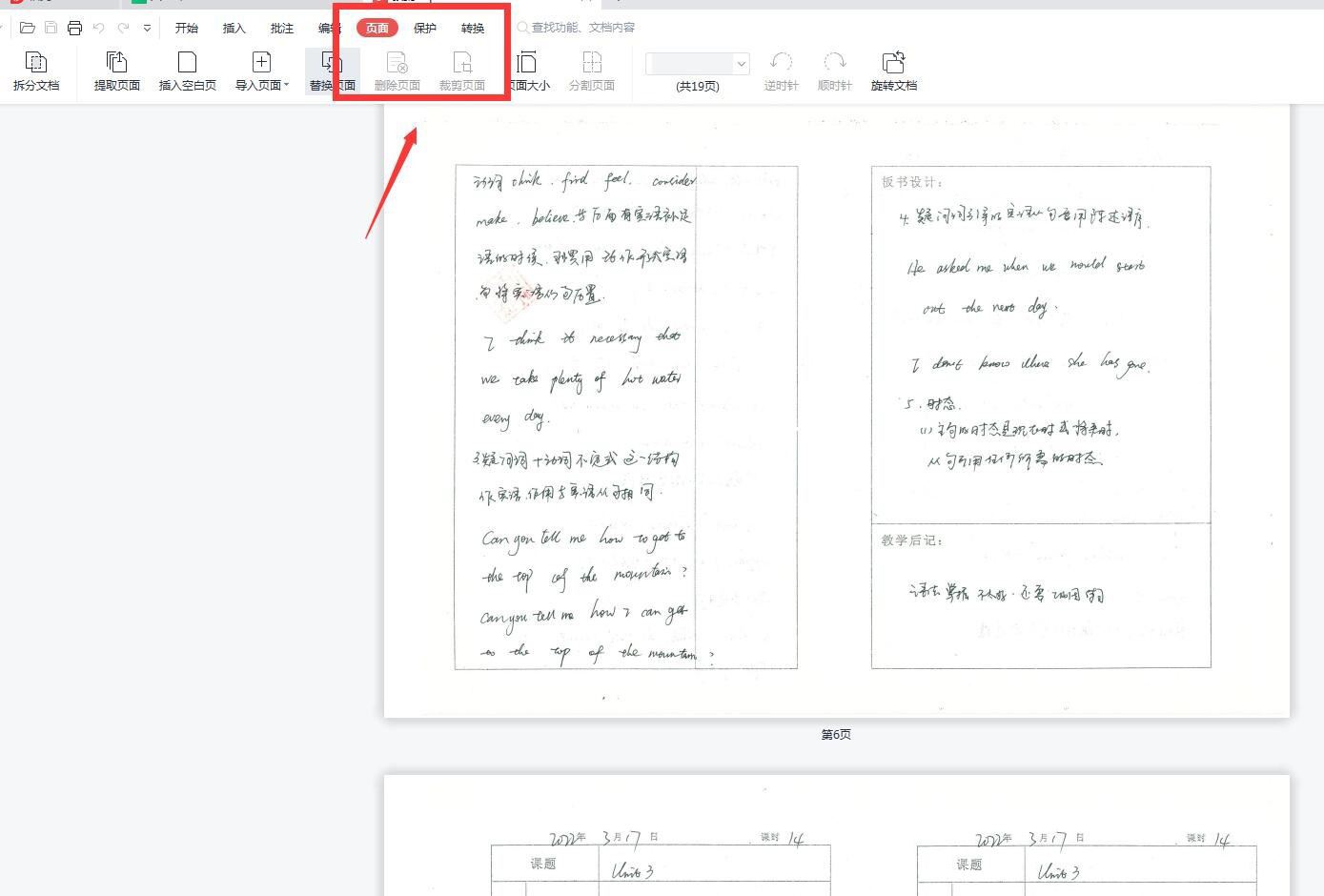
点击替换页面,然后找到我们保存好文件的目录进行替换。

Wps如何设置表格单元格边框 Wps设置表格单元格边框的方法
有部分小伙伴好奇我们要如何去设置表格的边框线呢?那么下面就跟着小编一起来看看Wps设置表格单元格边框的方法吧
替换页面这一项,可以选择页码范围,如下图。
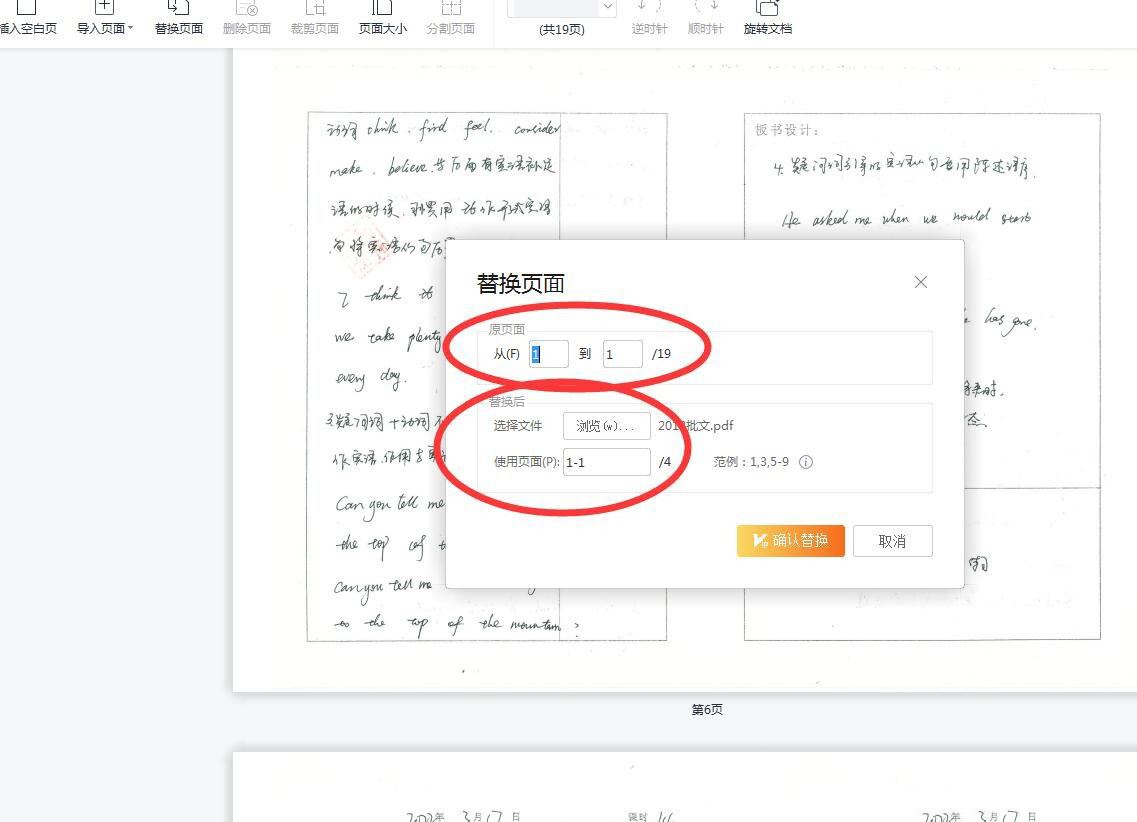
选择好之后,选择替换页面,如果不能替换,需要开通会员。
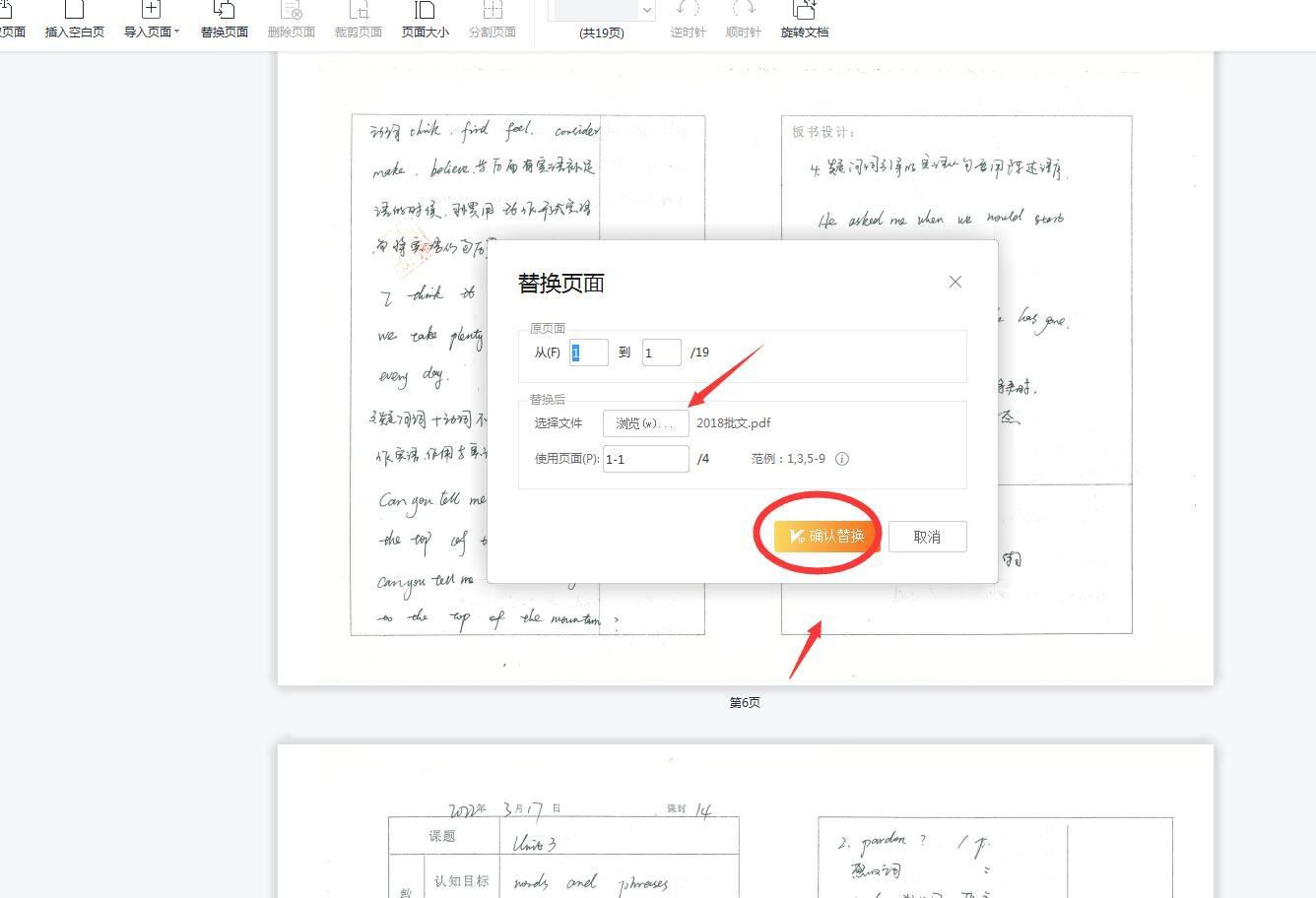
点击确定,然后确认替换,这样原有的页面就被替换掉了。
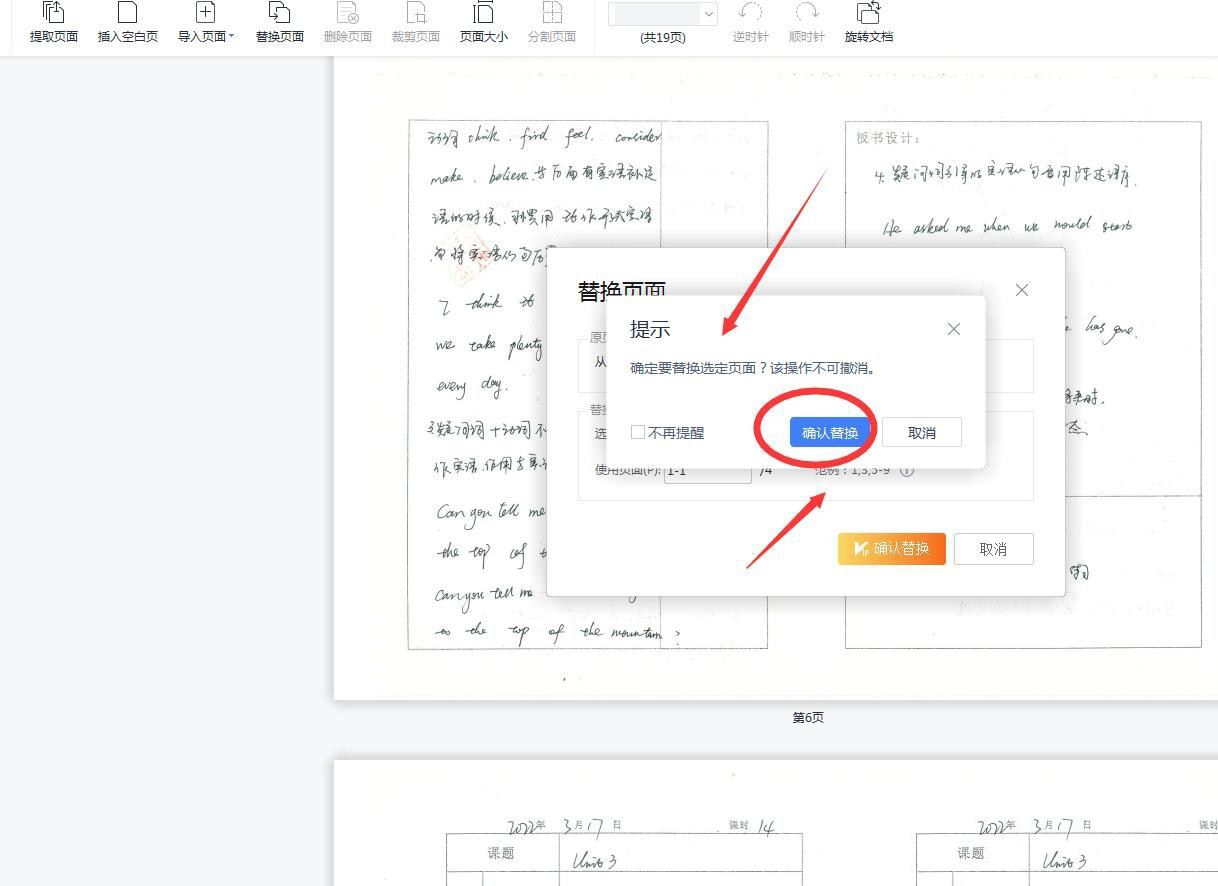
以上就是wps软件对PDF文件替换页面的技巧,希望大家喜欢,请继续关注脚本之家。
手机WPS怎么看缩略图? WPS查看PDF文件缩略图的技巧
WPS怎么查看PDF文件中的字体样式? PDF文件字体的查询方法
PDF文件怎么转换成图片? wps将pdf转换为jpg图片的技巧
Wps如何显示/关闭表格网格线 Wps显示/关闭表格网格线的方法
有时候我们在打开wps软件进入到表格的编辑界面上时会有网格线,看起来会比较模糊,这时候我们就可以自由的选择显示/关闭表格网格线






